Stvaranje u Windows TFTP poslužitelju, postavljanje i provjera performansi
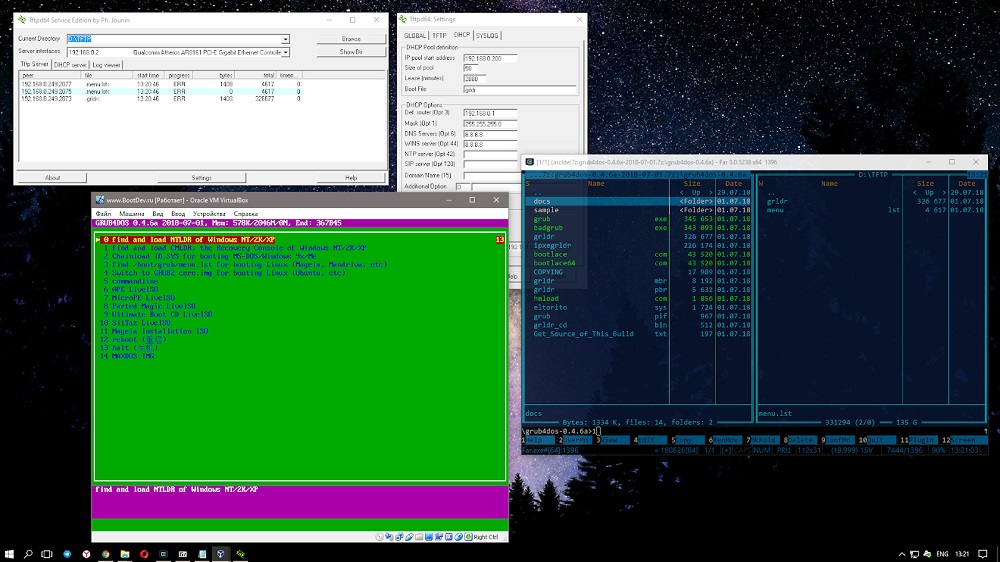
- 2019
- 132
- Donald Willms
TFTP je pojednostavljeni protokol za prijenos podataka (o čemu svjedoči prvo slovo skraćenosti protokola, trivijalno), karakteriziran lakoćom implementacije i brojem ograničenja, od kojih je glavni nedostatak autentičnosti. Iz tog razloga, nije toliko uobičajeno kao FTP, ali postoji mnogo primjera kada je njegova upotreba poželjnija.
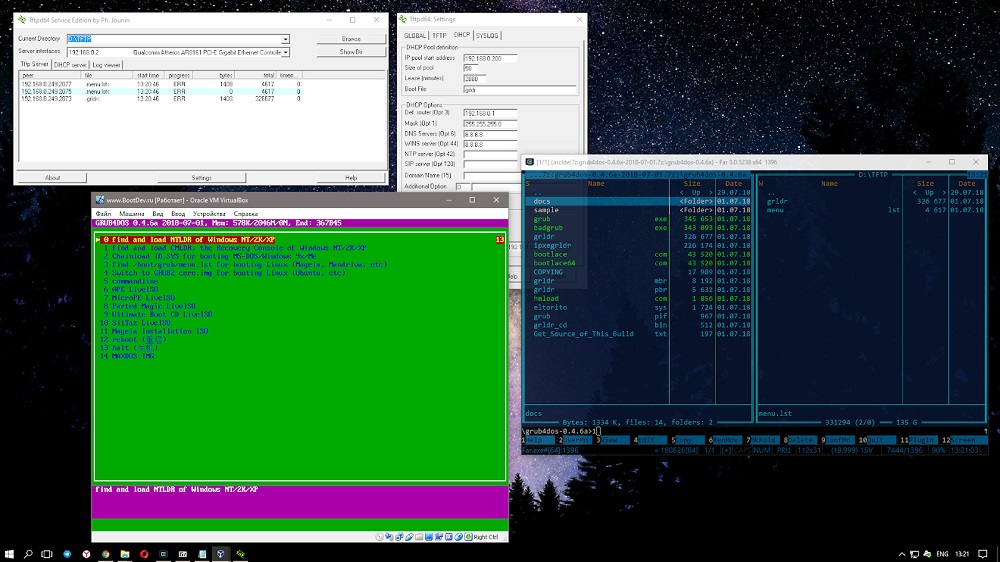
Na primjer, u zatvorenoj lokalnoj mreži za preuzimanje operativnog sustava na radne stanice, iz sigurnosnih razloga ili iz drugih razloga koji ne sadrže vlastiti tvrdi disk. I premda ovdje postoje neki rizici, oni se mogu nadoknaditi filtriranjem IP adresom pomoću UDP transportnog protokola.
Kako instalirati TFTP poslužitelj na Windows
Trivijalni FTP protokol, kao što već znate, vrlo je lako implementirati, a ako govorimo o prijenosu datoteka s niskim nivoom, pod uvjetom da nema krutih sigurnosnih zahtjeva, bio je i ostaje vrlo potražnja.
Osim učitavanja OS -a na radne stanice, široko se koristi za preuzimanje i izmjenu konfiguracija mnogih građenih uređaja, koji su dio kućnih mreža i Smart House System.
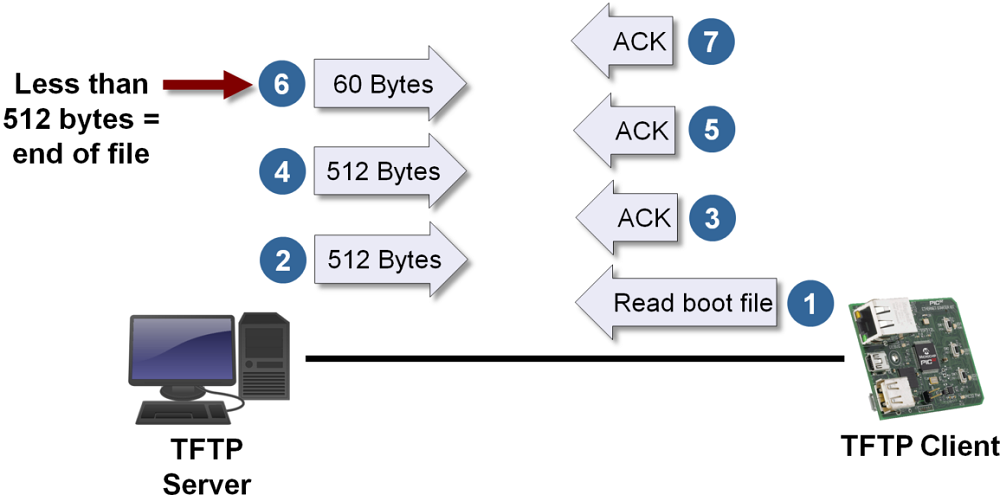
Konkretno, ovaj se protokol često može naći na usmjerivačima, na mobilnim telefonima, u popularnim medijskim fasterima. Koristi se za prijenos pojedinačnih datoteka na relativno male udaljenosti. Ali u globalnim mrežama, isti internet upotreba TFTP -a je neprihvatljiva zbog niske sigurnosti. FTP vlada tamo, a ako su potrebni povećani sigurnosni zahtjevi, tada SFTP.
Ako, pomoću FTP -a, zahtijevajući unos prijave/lozinke, možete izvesti čitav niz operacija s datotekama (prijenos u oba smjera, preimenovanje, brisanje, pregled), tada u TFTP -u možete preuzeti samo datoteke, a samo jednu po jedan. Ali ovdje se koristi udp snop, karakteriziran jednostavnošću koda, za razliku od uobičajenog, ali radije kompliciranog TCP/IP.
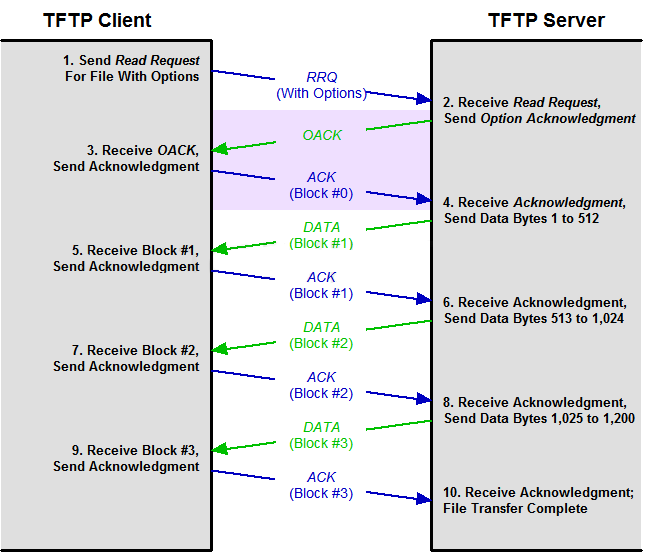
U TFTP protokolu niska funkcionalnost nadoknađuje pouzdanošću, tako da dio poslužitelja protokolskog koda zauzima vrlo malo prostora na disku ili u memoriji, što ga čini idealnim kandidatom za upotrebu u izgrađenim uređajima, u kojem je nedostatak memorije Poznati fenomen.
Dakle, ako sažete ono za što TFTP klijent treba, može se tvrditi da je glavna prednost protokola jednostavnost implementacije njegovog dijela klijenta.
PAŽNJA. Protokol ne predviđa dostupnost korisničkih računa, tako da uvijek postoji rizik povezivanja s TFTP poslužiteljem ili klijentom drugih osoba, uključujući zlonamjerne ciljeve. Stoga ga morate koristiti ako je mreža zaštićena na drugi način, na primjer, vatrozid.Iako se TFTP poslužitelj najčešće može naći u Linux OS -u, postoje mnoga rješenja dizajnirana za Windows, pa čak i za macOS (TFTPD32/64, Hanewin, WhatsUp, Winagents itd.).
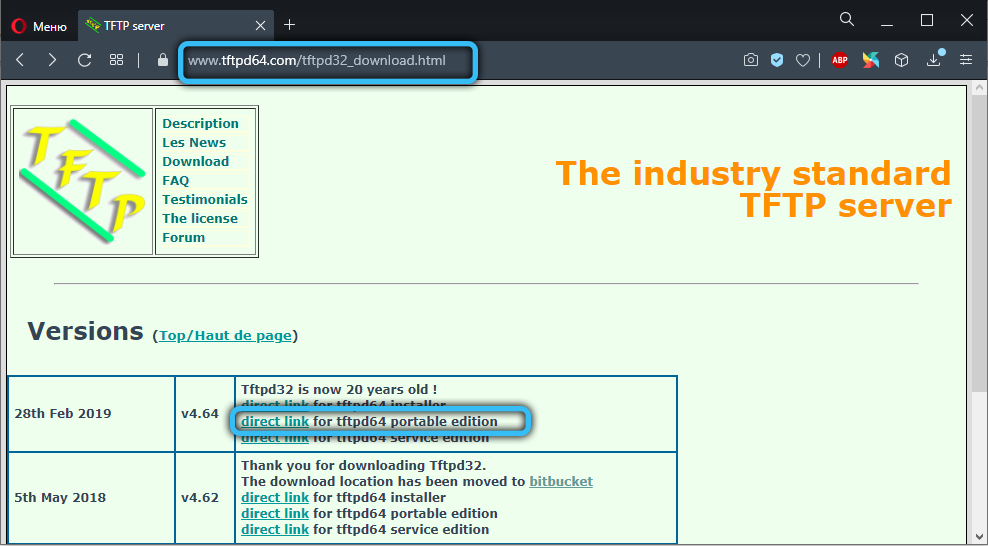
Razmotrite postupak instaliranja TFTP poslužitelja na primjer vrlo popularnog uslužnog programa TFTPD32 stvoren na otvorenom kodu. Pored samog TFTP poslužitelja, uključuje i druge protokole poslužitelja (DHCP, DNS, SNTP) i omogućuje vam kontrolu metka IP adrese. Naravno, situacije kada je potrebna prisutnost svih ovih funkcija teško je doći čak i teoretski, ali dodavanje TFTP -a jedan od njih može biti korisno.
Prilikom preuzimanja programa možete odabrati prijenosnu verziju, ako se ne želite miješati s instalacijom.
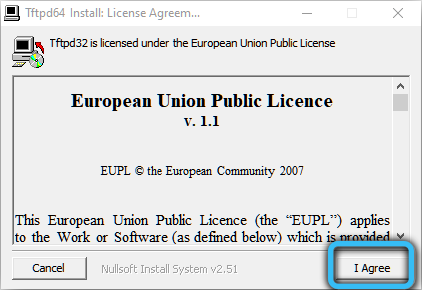
Prilikom pokretanja uslužnog programa morat ćete odrediti nekoliko parametara:
- Katalog gdje će se datoteke preuzeti (zadani put - mjesto ugradnje programa);
- IP adresa poslužitelja s kojom će kupci morati kontaktirati.
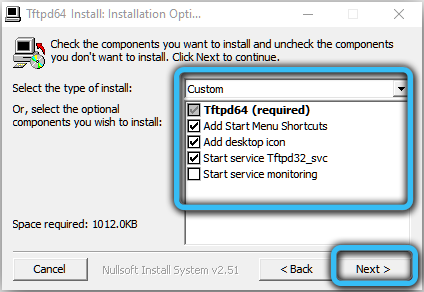
Ovo će biti dovoljno za izvođenje najjednostavnijih operacija. Ali u nekim će slučajevima biti potrebna dodatna postavka programa.

Postavke TFTP poslužitelja
Ako je potrebna upotreba DHCP poslužitelja, na primjer, za izdavanje dinamičnih iPisha u maloj mreži, morate prijeći na odjeljak Postavke i odaberite karticu DHCP.
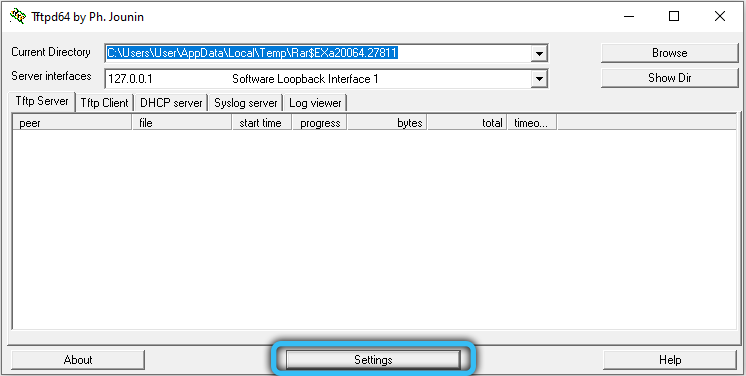
Ovdje moramo navesti:
- Izvorna IP adresa (primljena na usmjerivaču);
- raspon adresa izdanih kupcima;
- Naznaka neto prolaza nije obvezna;
- Četvrti parametar - maska podmreža.
Potvrđujemo amandmane pritiskom na OK.
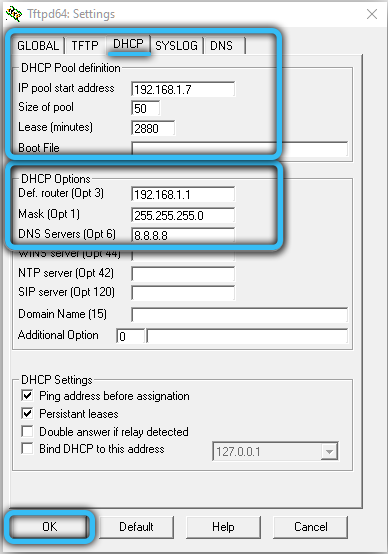
Budući da se TFTP temelji na korištenju nižeg protokola transporta UDP -a, u kojem veza nije predviđena, zadatak oponašanja veze postaje prerogativ vanjskog protokola, u našem slučaju, TFTP. Problem je u tome što u većini slučajeva među -izmučeni zasloni nisu u stanju identificirati veze koje je pokrenuo TFTP protokol, tako da nije u stanju preskočiti ovu vrstu prometa.
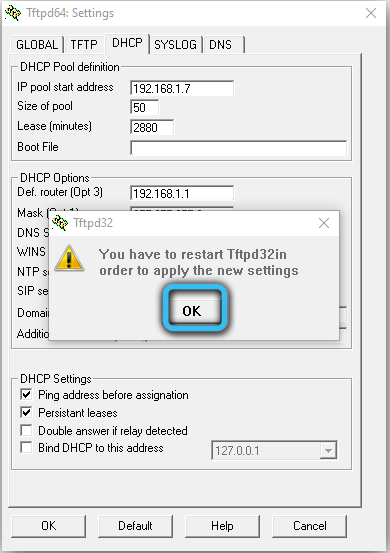
Ali ako se TFTP poslužitelj nalazi unutar sigurne mreže, a klijentski uređaji su ispred vatrozida, tada ne bi trebalo biti problema, ali morate unijeti promjene u postavkama vatrozida:
- Potrebno je dodati pravilo za prijevoz paketa podataka s vanjske ikone na adresu TFTP poslužitelja navedene u konfiguraciji programa (putem porta 69 TFTP poslužitelj);
- Omogućite preusmjeravanje prometa s unutarnje mreže na vanjsku IP adresu.
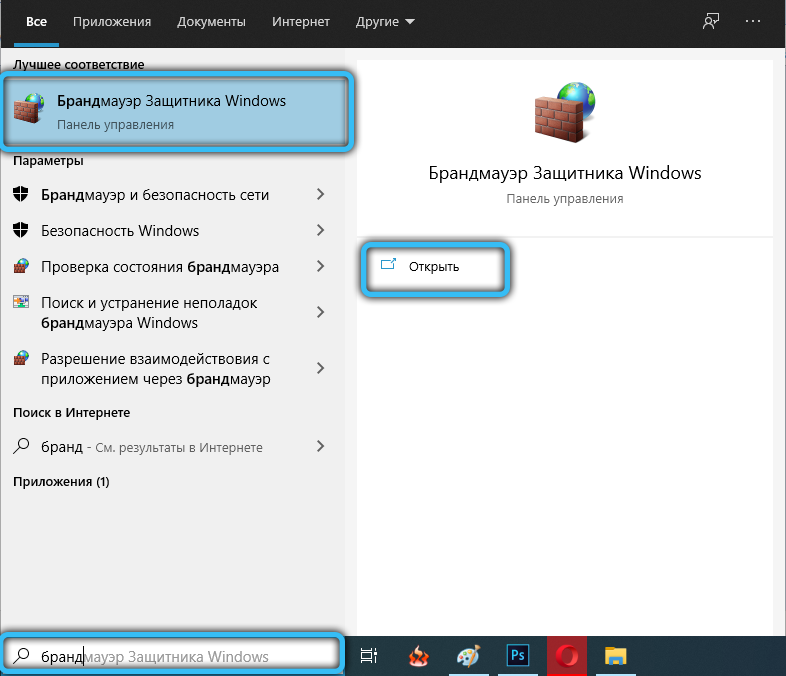
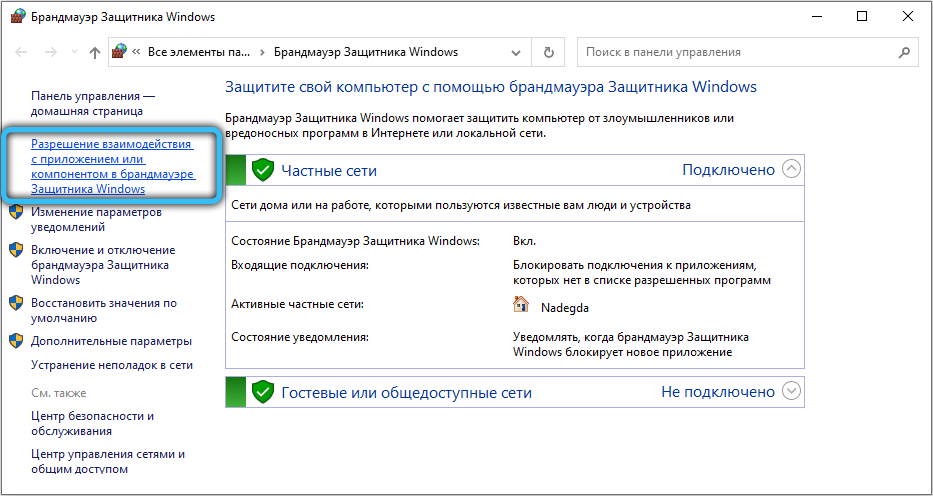
U većini usmjerivača, prilikom prijenosa podataka iz sigurnije mreže u manje zaštićeni problem, nema problema, ali kada je potrebno ispuniti suprotan zadatak, samo će se morati izvršiti gore navedene radnje.
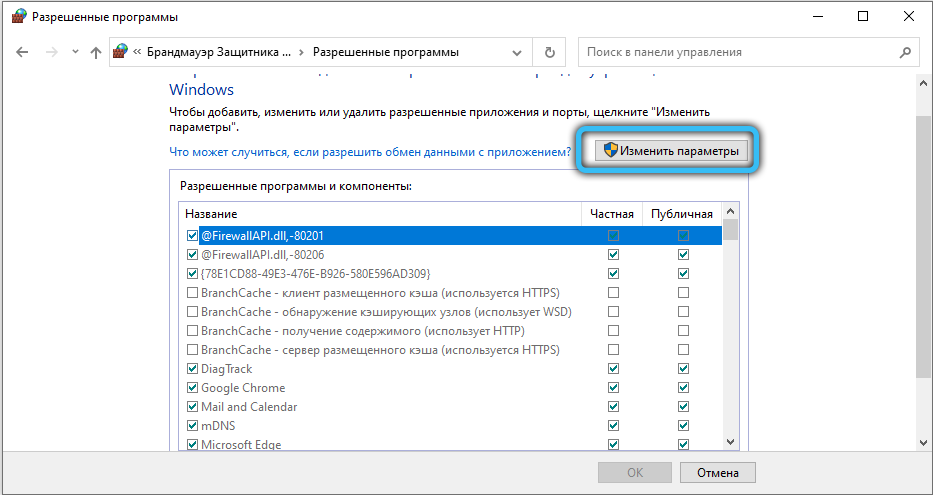
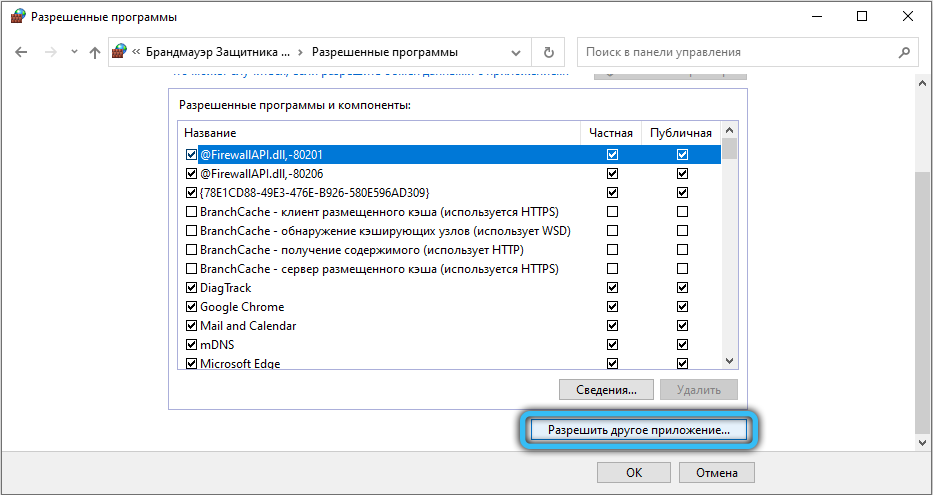
Problem je u tome što vam nisu svi mrežni usmjerivači/usmjerivači omogućuju obavljanje takvih postavki. Ali mnogi od njih su opremljeni funkcijom gledanja prometa usmjerenog pomoću TFTP protokola, dok su u stanju dinamički promijeniti emitiranje tablice, omogućujući vam da preskočite izvana, odlazeći u lokalnu mrežu. Dakle, da biste konfigurirali vatrozid Cisco Pix usmjerivača, morate izvršiti naredbu FIXUP protokola TFTP.
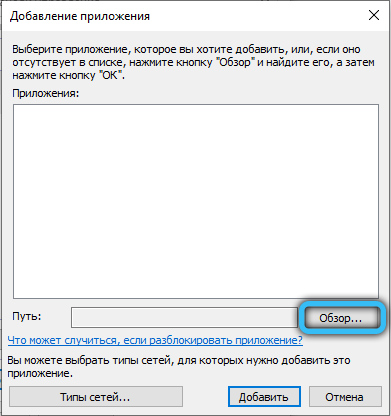
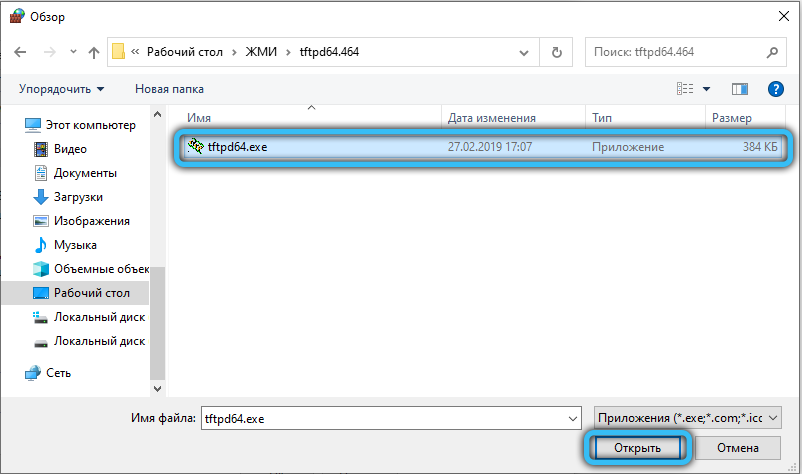
Postoji alternativni način rješavanja problema: TFTP poslužitelj možete obvezati da koristi port 69 u dva smjera, ne samo za primanje zahtjeva koji dolaze od kupaca, već i za slanje odgovora na njih. Tada će vatrozid moći ispravno obraditi obje vrste zahtjeva, vođene zapisnicima dostupnim u tablici emitiranja.
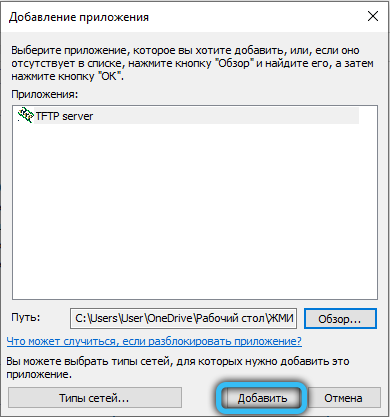
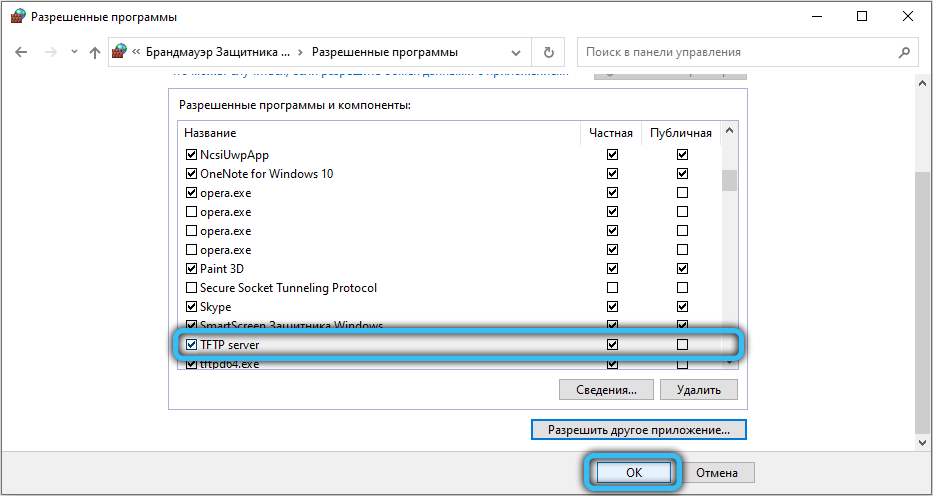
Dakle, kako bi se na ovaj način konfigurirao WINAGENTS TFTP poslužitelj, u postavkama programa potrebno je instalirati provjeru -u nasuprot mogućnosti Omogućivanja vatrozida.
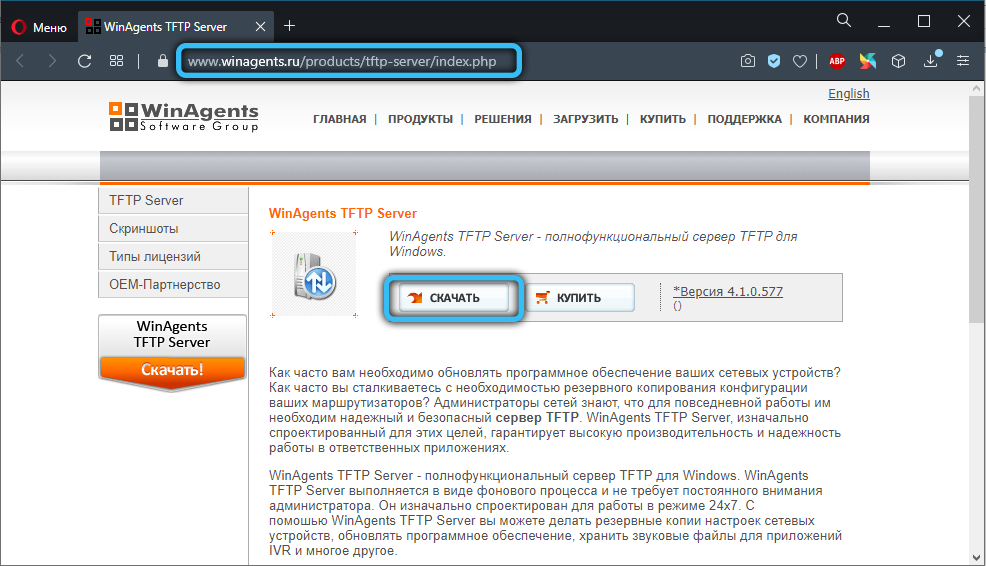
TFTP poslužitelj
Da biste provjerili radi li TFTP poslužitelja, samo morate kopirati datoteku s poslužitelja na klijentsku opremu.
Da biste to učinili, trebate pokrenuti konzolu na klijentu, a zatim izvršiti naredbu TFTP 192.168.1.35 dobiti . Ako je sve ispravno konfigurirano, nakon stanke, tijekom koje se pojavljuje prijenos podataka, navedena datoteka treba se pojaviti na opremi za kupce.
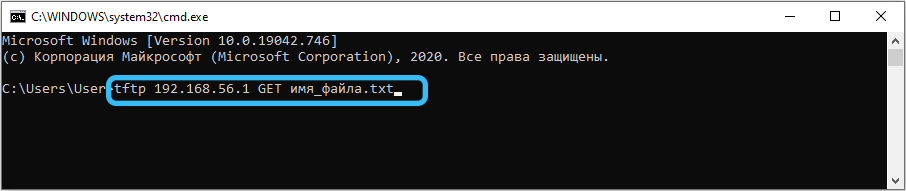
Imajte na umu da će se kopiranje izvršiti u katalog u kojem je konzola pokrenuta ako drugi put nije naznačen u programskim postavkama. Ali nemaju sve komunalije takve postavke. Na primjer, ako koristite Winagents TFTP poslužitelj, morat ćete izvršiti dvije naredbe u seriji:
- CD;
- TFTP168.1.35 dobiti .
U ovom slučaju kopiranje će biti napravljeno u direktorij koji ste naveli.
U uslužnom programu TFTPD32 kopiranje će izgledati malo drugačije. Na klijentskom automobilu trebali biste pokrenuti aplikaciju, otvoriti karticu TFTPClient u njoj, a zatim navesti IP adresu poslužitelja, a zatim naziv datoteke koju namjeravamo preuzeti. Možete ga spremiti pod drugo ime, što ga ukazuje u odgovarajuću liniju postavki. Nakon završetka svih priprema, kliknite gumb Get i pričekajte rezultate operacije.

Kao što vidite, upotreba TFTP poslužitelja korisniku ne postavlja netopljive zadatke, osim prilikom pristupa lokalnoj mreži potrebna je. Ali za ove slučajeve postoje i drugi, zaštićeniji i sigurniji mrežni protokoli.
- « Instalacija i postavljanje ForkPlayer za pametni TV
- NX Nomachine - Kako konfigurirati i koristiti daljinski pristup PC -u »

